Khi các mối đe dọa trên internet ngày càng phát triển, Windows đã liên tục cung cấp những công cụ giúp người dùng an toàn khi trực tuyến. Một trong những ví dụ điển hình và sớm nhất là Tường lửa Windows (hiện nay được gọi chính thức là Microsoft Defender Firewall), đã tồn tại qua nhiều thập kỷ và cung cấp sự bảo vệ thiết yếu chống lại lưu lượng mạng tiềm ẩn nguy hiểm.
Hầu hết thời gian, bạn không cần phải bận tâm về cách sử dụng Tường lửa Windows, nhưng nếu bạn cần thay đổi một số cài đặt, hướng dẫn chi tiết sau đây sẽ giúp bạn thực hiện một cách dễ dàng và hiệu quả. Việc nắm vững các cài đặt này sẽ giúp bạn chủ động hơn trong việc bảo vệ máy tính khỏi các nguy cơ trực tuyến, đồng thời đảm bảo các ứng dụng yêu thích hoạt động trơn tru.
Tường Lửa Windows Là Gì Và Tại Sao Bạn Nên Sử Dụng Nó?
Tường lửa (Firewall) là một lớp bảo mật quan trọng, có nhiệm vụ giám sát các yêu cầu mạng và kiểm soát những yêu cầu nào được phép hoặc bị chặn trên thiết bị của bạn. Tường lửa có thể là một thiết bị phần cứng chuyên dụng, nhưng trong hầu hết các trường hợp, nó là một giải pháp phần mềm, như Tường lửa Windows.
Tường lửa Windows chịu trách nhiệm quản lý ứng dụng nào trên PC của bạn được phép giao tiếp với các máy tính khác thông qua kết nối mạng. Tính năng này đã được tích hợp vào Windows từ phiên bản Windows XP Service Pack 2. Trên Windows 11, Tường lửa Windows là một phần của ứng dụng Bảo mật Windows (Windows Security), cùng với nhiều tính năng bảo vệ khác, và được bật theo mặc định. Điều này đảm bảo rằng máy tính của bạn được bảo vệ ngay từ khi cài đặt mà không cần cấu hình thêm.
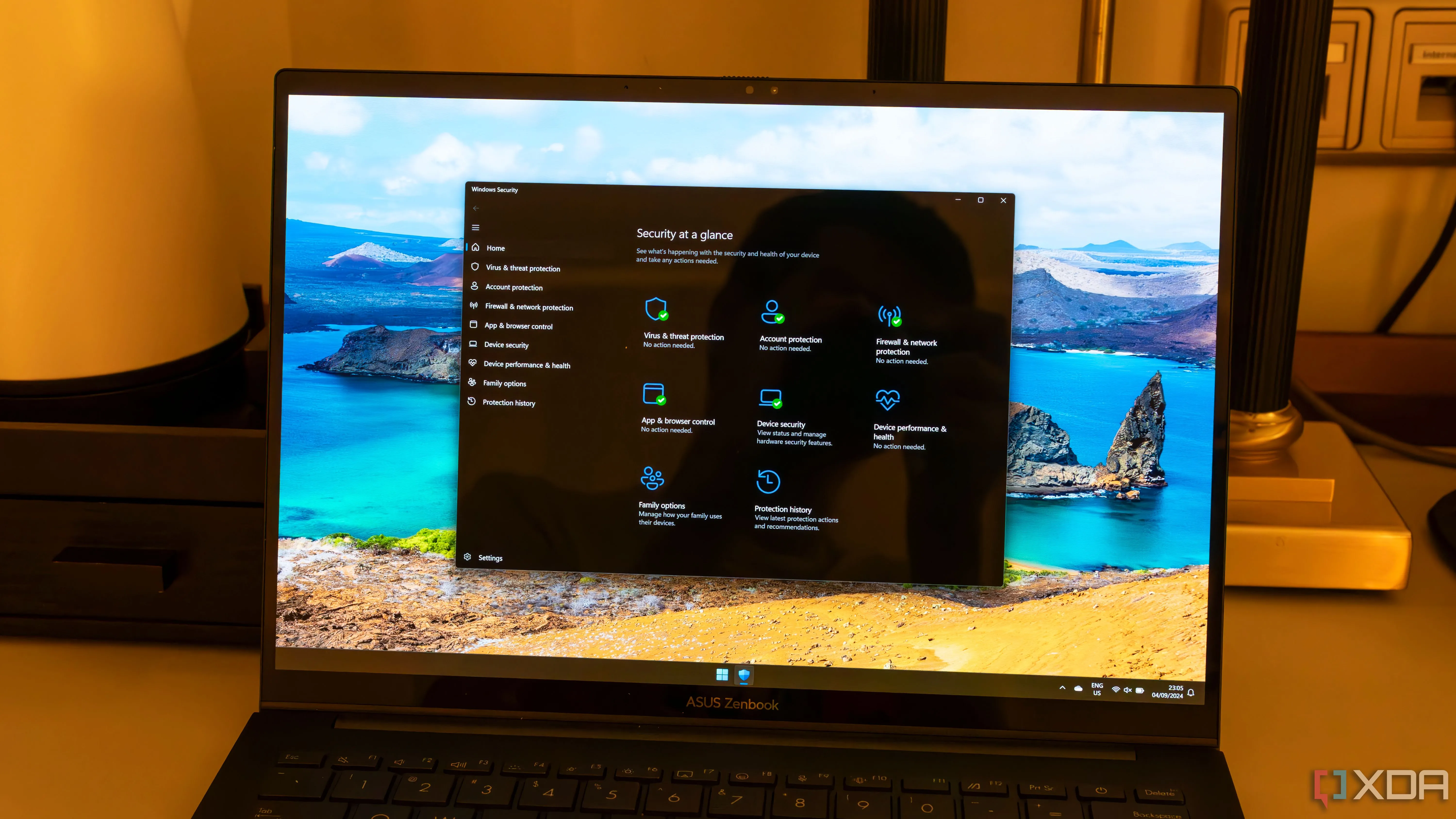 Giao diện Windows Security với các tính năng bảo vệ PC
Giao diện Windows Security với các tính năng bảo vệ PC
Nhìn chung, bạn không cần phải thay đổi các cài đặt mặc định của Tường lửa Windows, vì chúng đã được tối ưu để cung cấp mức độ bảo vệ tốt nhất. Tuy nhiên, nếu có nhu cầu tùy chỉnh, bạn hoàn toàn có thể thực hiện.
Hướng Dẫn Bật/Tắt Tường Lửa Windows 11 Chi Tiết
Như đã đề cập, Tường lửa Windows được bật theo mặc định trên mọi PC chạy Windows 11 và hoạt động cho tất cả các loại mạng. Bạn có thể kiểm tra và thay đổi cài đặt Tường lửa Windows theo các bước sau:
-
Mở menu Start và tìm kiếm “Windows Security”. Mở kết quả đầu tiên.
- Ngoài ra, ứng dụng Bảo mật Windows thường có biểu tượng trên khay hệ thống. Nhấp vào biểu tượng mũi tên ở góc dưới bên phải màn hình và nhấp đúp vào biểu tượng Windows Security (biểu tượng chiếc khiên màu xanh).
-
Chọn “Tường lửa & bảo vệ mạng” từ thanh bên hoặc phần chính của ứng dụng.
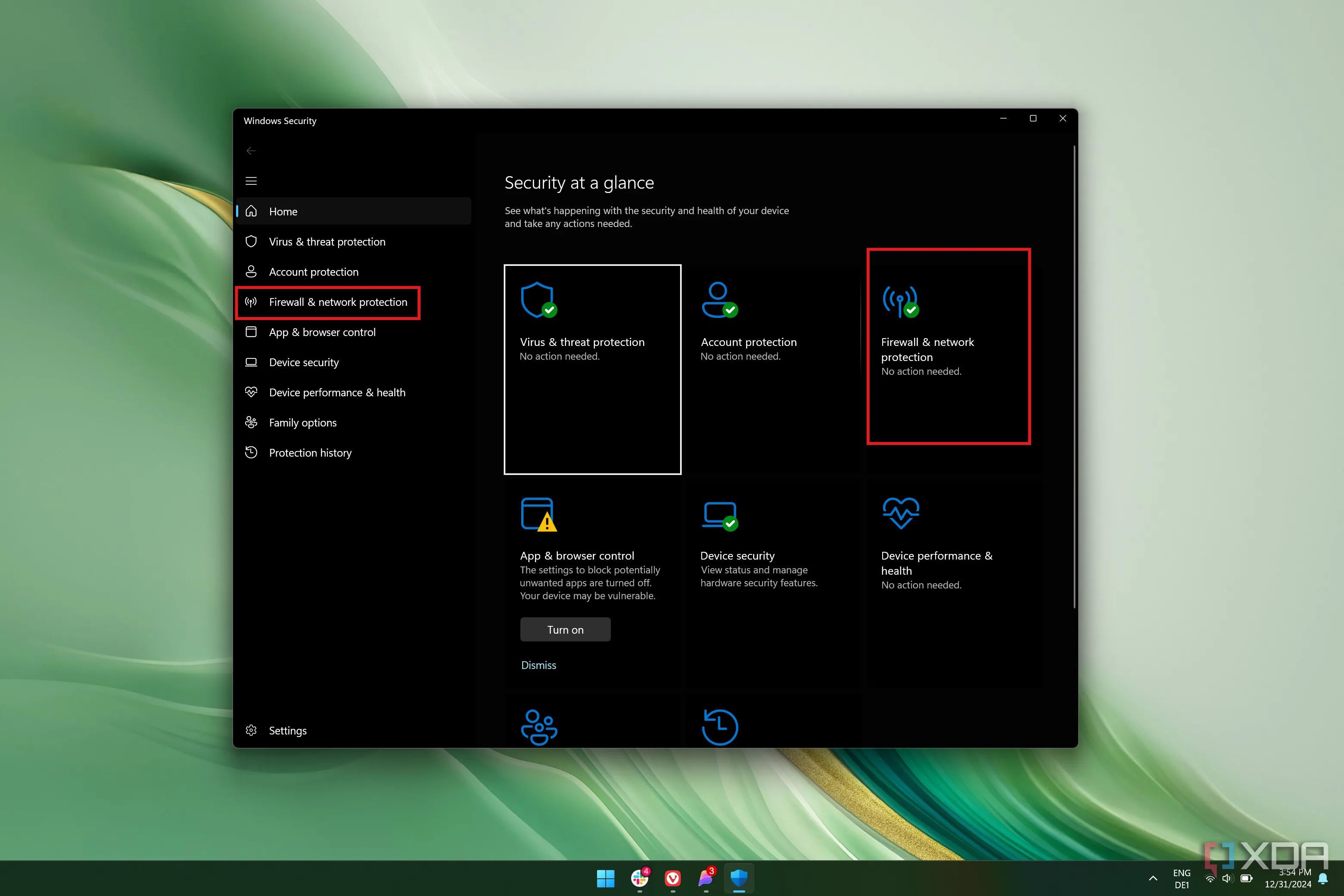 Màn hình chính Windows Security với nút Firewall & network protection được làm nổi bật
Màn hình chính Windows Security với nút Firewall & network protection được làm nổi bật -
Bạn sẽ thấy trạng thái tường lửa hiện tại cho ba loại mạng: Mạng Miền (Domain networks) (được sử dụng trong một số môi trường doanh nghiệp), Mạng Riêng tư (Private networks) và Mạng Công cộng (Public networks). Hồ sơ mạng đang được sử dụng sẽ được gắn nhãn “(active)”, và trạng thái tường lửa được hiển thị bên dưới tiêu đề.
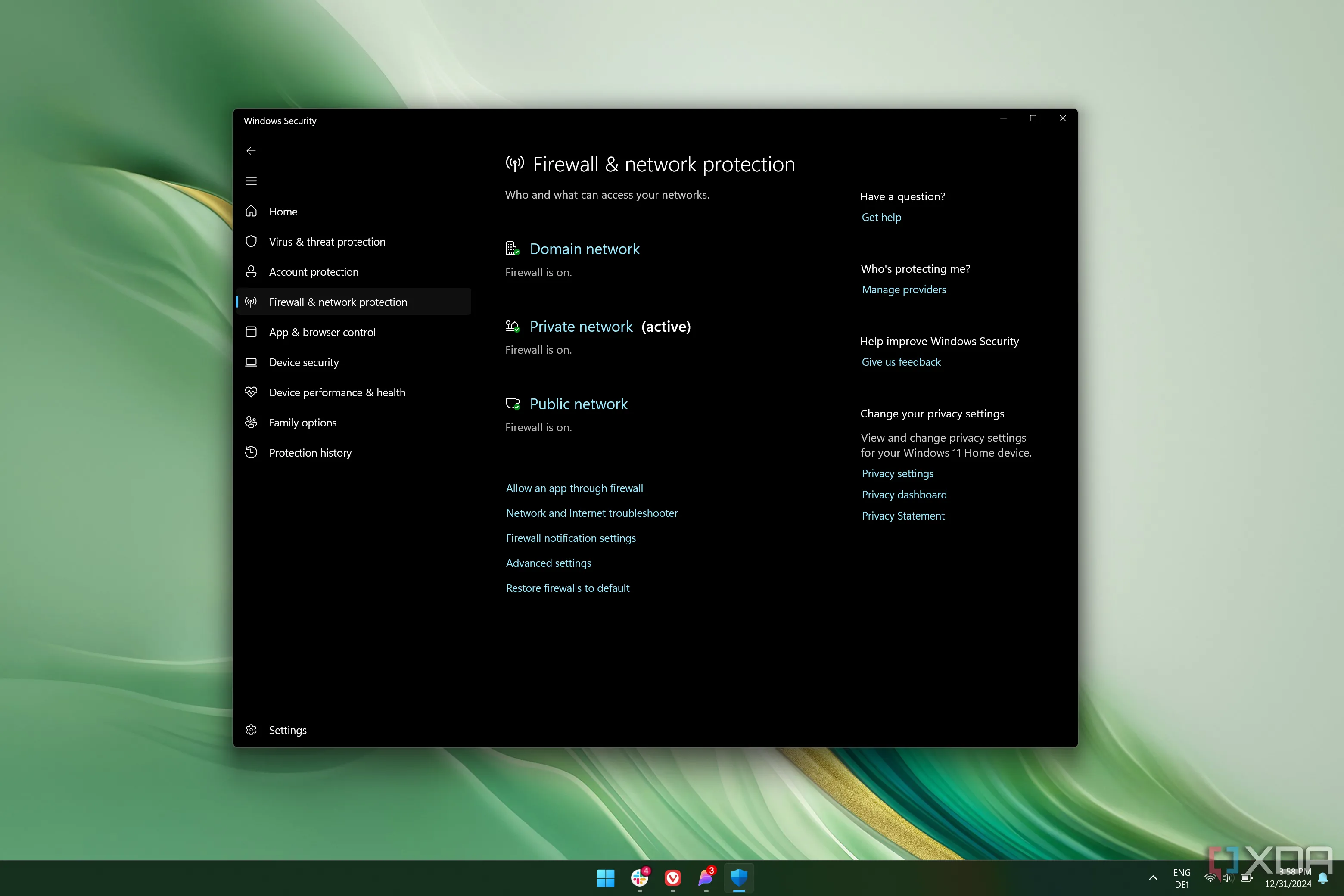 Cài đặt tường lửa trong Windows Security trên Windows 11
Cài đặt tường lửa trong Windows Security trên Windows 11 -
Bạn có thể nhấp vào từng loại mạng để thay đổi cài đặt tường lửa cho loại mạng đó. Dưới mục “Microsoft Defender Firewall”, bạn có thể chuyển đổi nút gạt sang “Bật” hoặc “Tắt” tùy theo nhu cầu của mình.
- Ví dụ, nếu bạn muốn tắt hoàn toàn tường lửa (điều này không được khuyến nghị), bạn sẽ cần tắt nó cho mọi loại mạng.
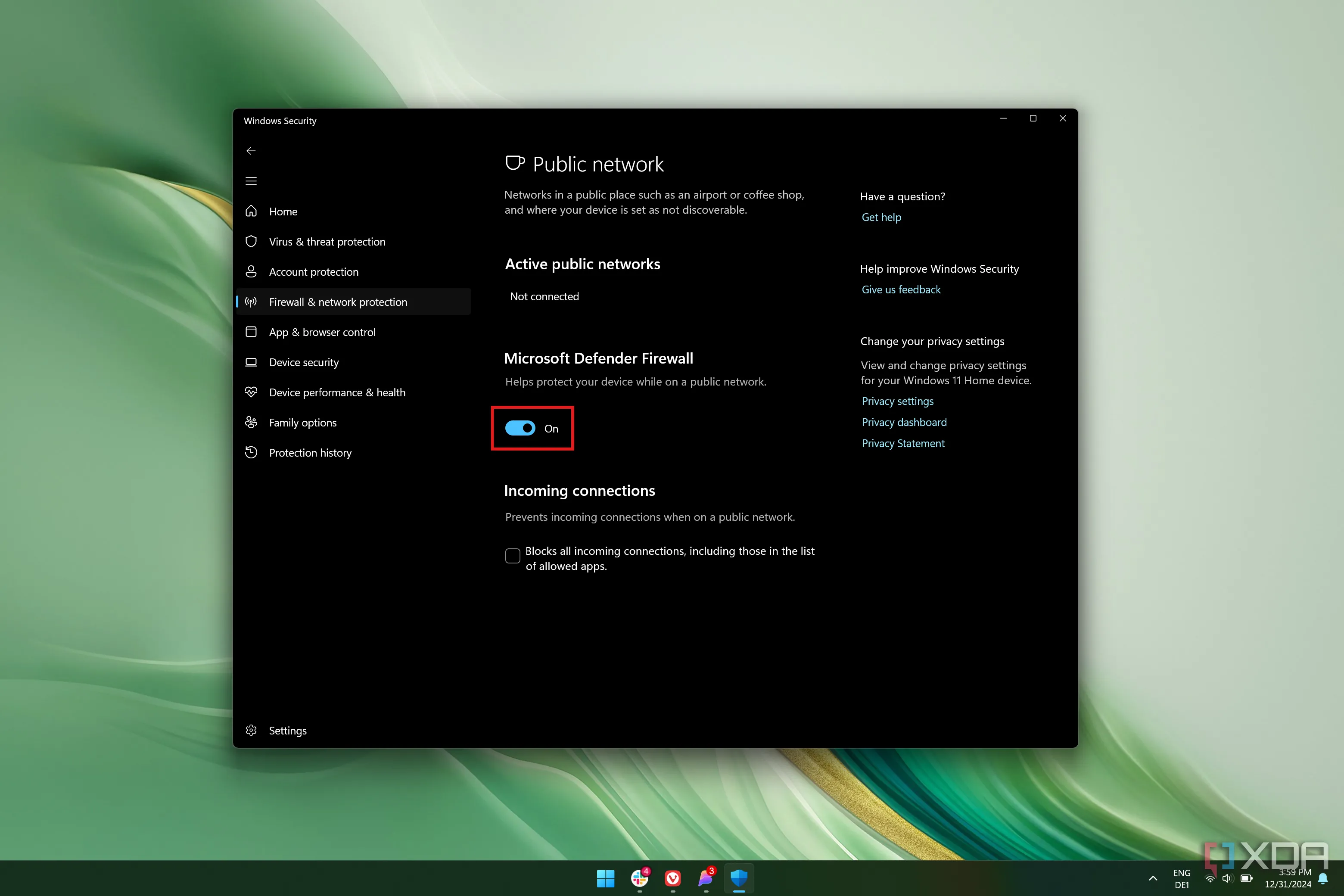 Cài đặt tường lửa cho mạng công cộng trong Windows Security trên Windows 11
Cài đặt tường lửa cho mạng công cộng trong Windows Security trên Windows 11
Nếu bạn chỉ muốn tắt tường lửa cho các loại mạng cụ thể, điều quan trọng là bạn phải đặt đúng loại mạng cho kết nối đang sử dụng. Bạn có thể thay đổi loại mạng trong ứng dụng Cài đặt (Settings). Cài đặt Tường lửa Windows cũng có thể được tìm thấy trong Bảng điều khiển (Control Panel) cổ điển nếu bạn muốn sử dụng cách này.
Cách Cho Phép Hoặc Chặn Ứng Dụng Qua Tường Lửa Windows
Trong nhiều trường hợp, nếu một ứng dụng cần sử dụng kết nối mạng, bạn sẽ thấy một cửa sổ pop-up của Tường lửa Windows yêu cầu bạn cho phép giao tiếp mạng cho ứng dụng đó. Sau khi cấp quyền, bạn sẽ không cần phải thực hiện lại cho cùng một ứng dụng.
Tuy nhiên, nếu bạn muốn tự cấu hình cho phép một ứng dụng đi qua tường lửa, bạn cũng có thể làm điều đó. Chỉ cần làm theo các bước sau:
-
Mở ứng dụng Windows Security.
-
Nhấp vào “Tường lửa & bảo vệ mạng” trong thanh bên hoặc ngăn chính.
-
Chọn “Cho phép ứng dụng thông qua Tường lửa”.
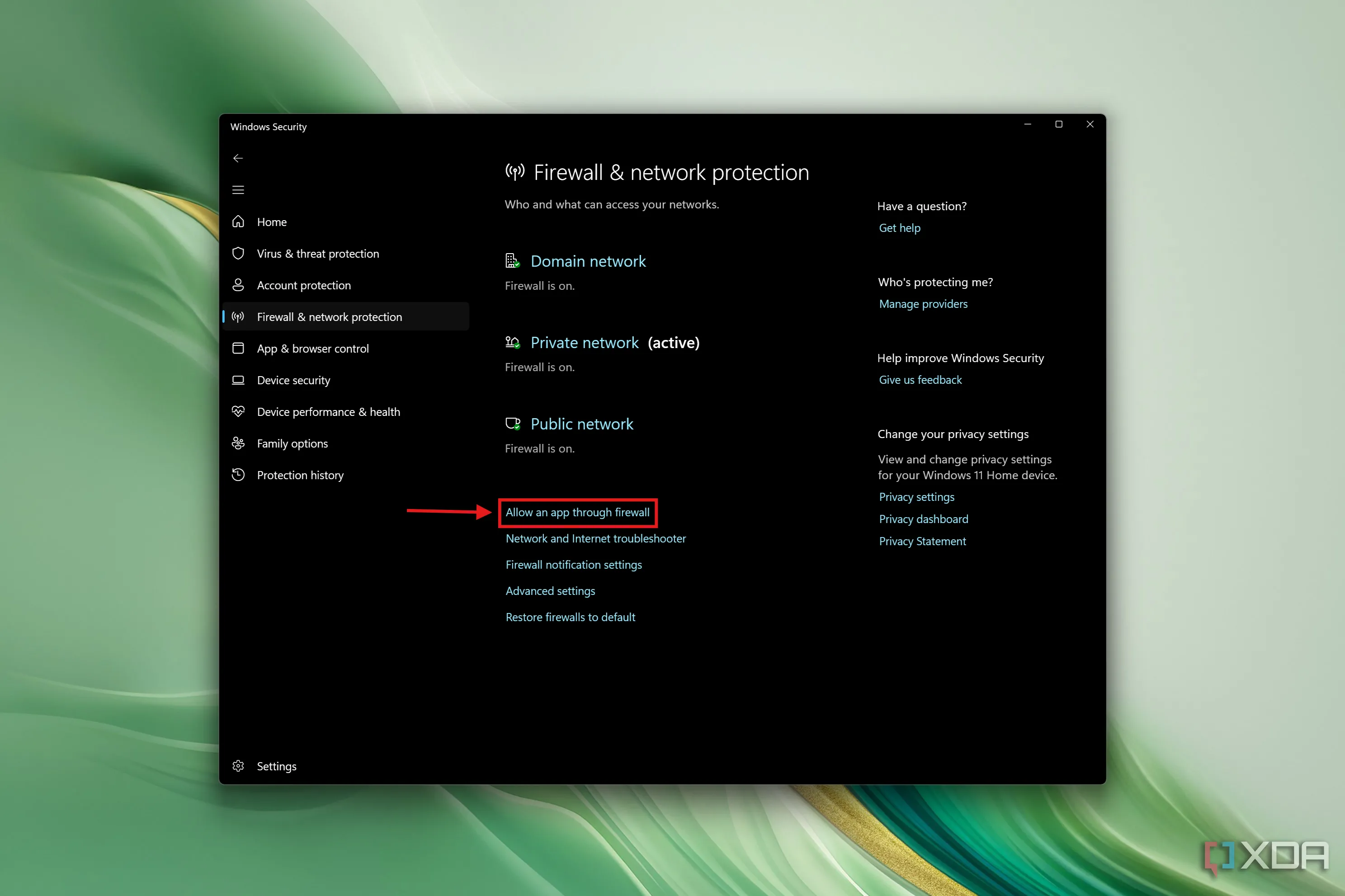 Windows Security với nút "Allow an app through firewall" được làm nổi bật
Windows Security với nút "Allow an app through firewall" được làm nổi bật -
Bạn sẽ thấy danh sách các ứng dụng và tính năng đã được phép đi qua tường lửa. Nhấp vào “Thay đổi cài đặt” (bạn sẽ cần quyền quản trị viên để tiếp tục).
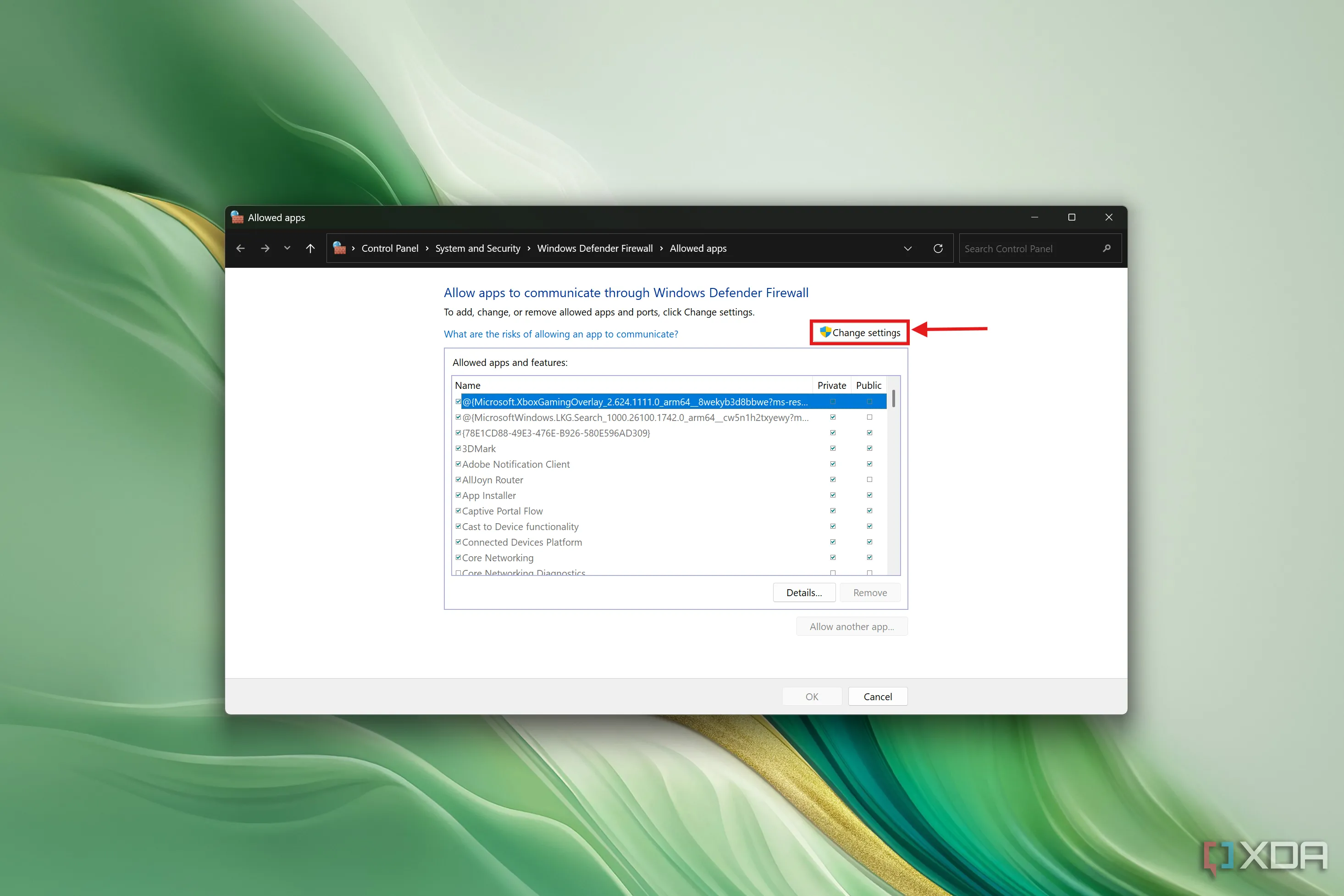 Danh sách ứng dụng được phép của Windows Defender với nút "Change settings" được làm nổi bật
Danh sách ứng dụng được phép của Windows Defender với nút "Change settings" được làm nổi bật -
Để chặn một ứng dụng đã được cho phép giao tiếp, hãy nhấp vào hộp kiểm để bỏ chọn dưới “Riêng tư (Private)” hoặc “Công cộng (Public)” tùy thuộc vào loại mạng bạn muốn cấu hình.
-
Để thêm một ứng dụng mới vào danh sách, nhấp vào “Cho phép một ứng dụng khác…”.
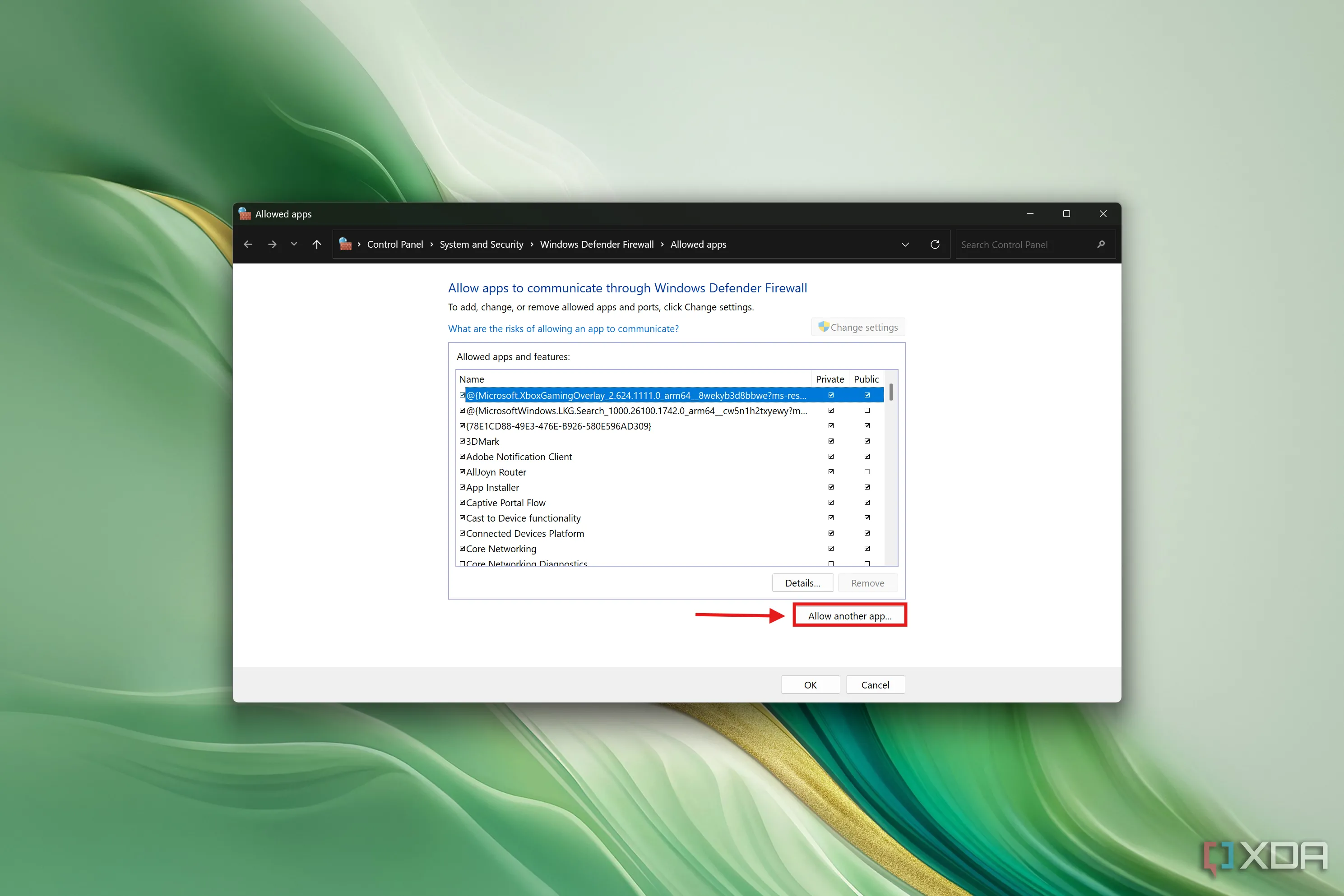 Danh sách ứng dụng được phép của Tường lửa Windows với nút "Allow another app" được làm nổi bật
Danh sách ứng dụng được phép của Tường lửa Windows với nút "Allow another app" được làm nổi bật -
Nhấp vào “Duyệt…” để tìm tệp thực thi (.exe) bạn muốn cho phép thông qua tường lửa.
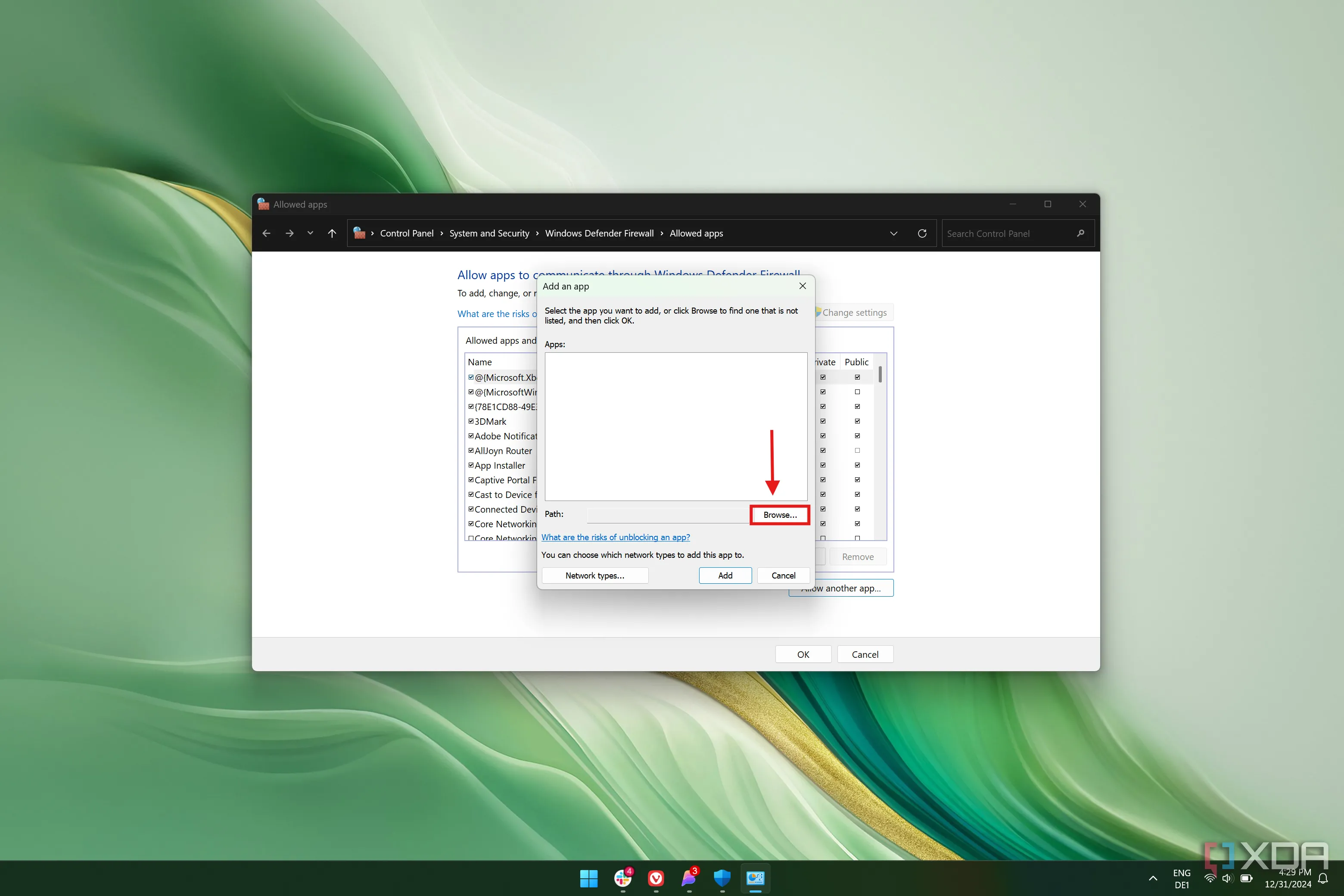 Hộp thoại Tường lửa Windows cho phép ứng dụng đi qua với nút "Browse" được làm nổi bật
Hộp thoại Tường lửa Windows cho phép ứng dụng đi qua với nút "Browse" được làm nổi bật -
Nhấp vào “Loại mạng…” để cấu hình các loại mạng mà ứng dụng có thể giao tiếp.
-
Chọn hoặc bỏ chọn các ô cho “Công cộng” hoặc “Riêng tư” tùy theo cài đặt mong muốn của bạn, sau đó nhấp vào “OK”.
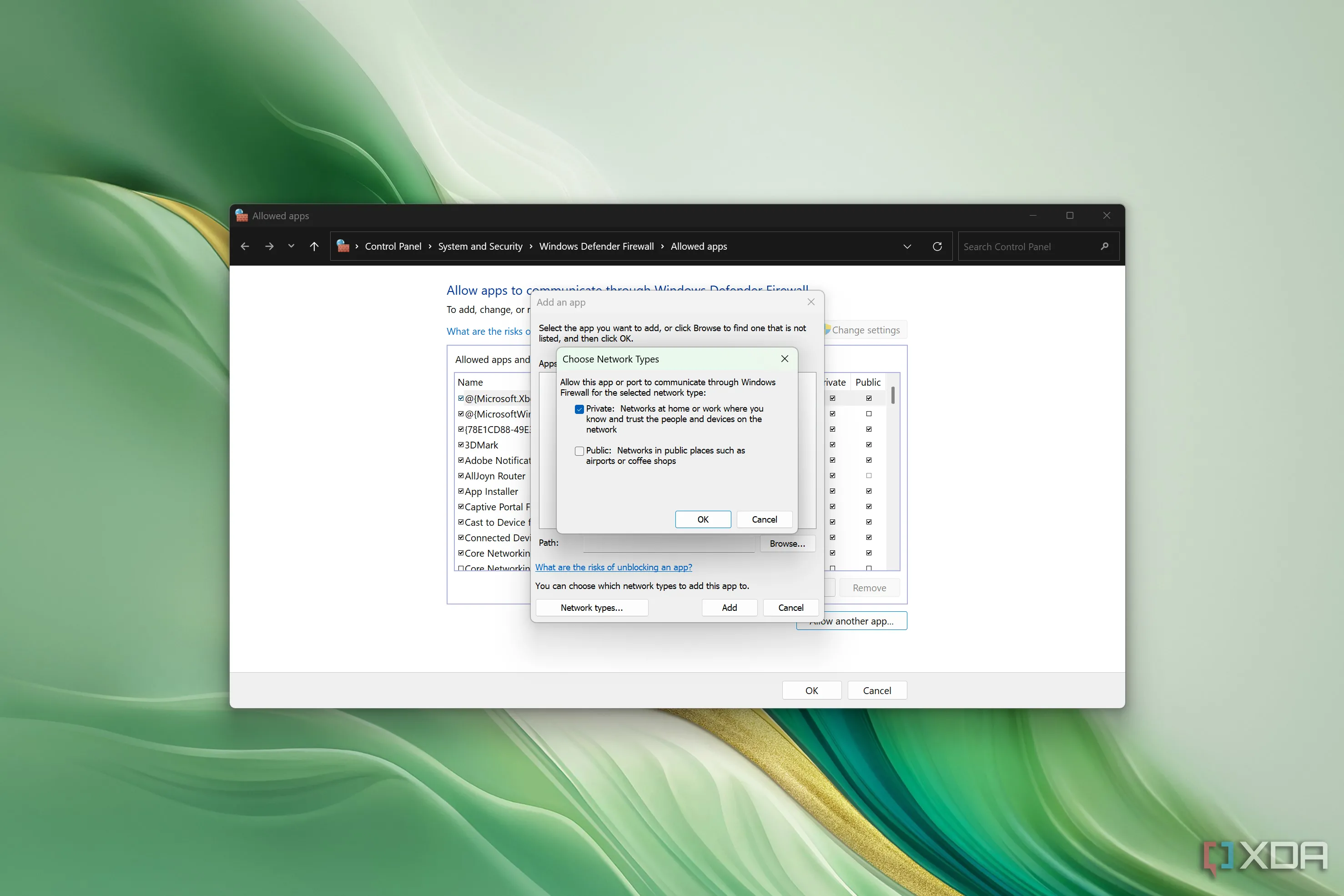 Hộp thoại thay đổi loại mạng mà một ứng dụng được phép đi qua tường lửa
Hộp thoại thay đổi loại mạng mà một ứng dụng được phép đi qua tường lửa -
Nhấp vào “Thêm” để hoàn tất việc thêm ứng dụng vào danh sách được phép.
Cài Đặt Nâng Cao Tường Lửa Windows và Quy Tắc Tùy Chỉnh
Đối với hầu hết người dùng, các bước trên là đủ để cấu hình tường lửa theo nhu cầu của họ. Tuy nhiên, có một vài cài đặt nâng cao hơn bạn có thể tùy chỉnh nếu cần một thứ gì đó cụ thể hơn. Trong ứng dụng Windows Security, nhấp vào “Tường lửa & bảo vệ mạng” và sau đó chọn “Cài đặt nâng cao”, bạn sẽ thấy cửa sổ sau:
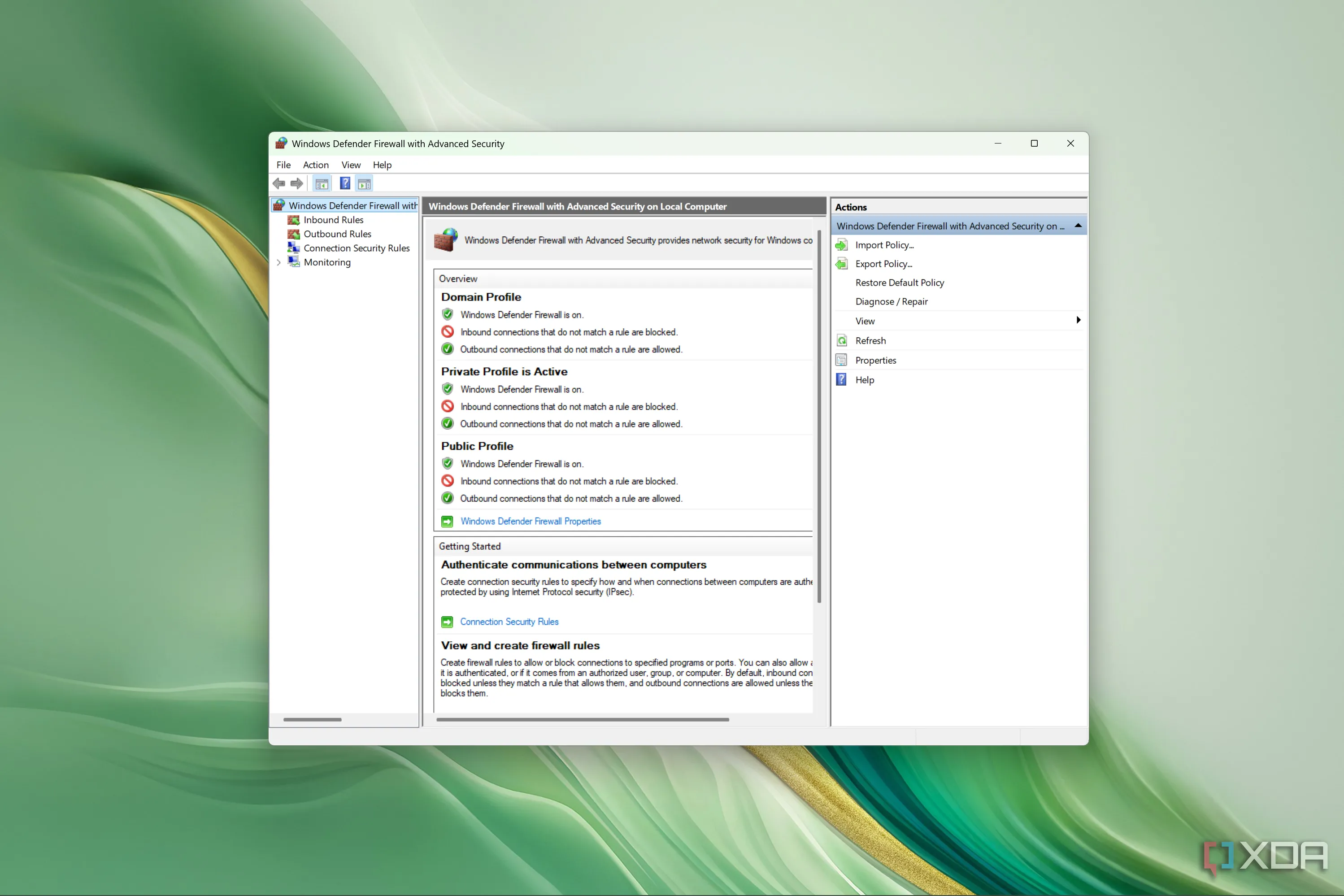 Cửa sổ cài đặt nâng cao của Tường lửa Windows
Cửa sổ cài đặt nâng cao của Tường lửa Windows
Từ đây, bạn có thể thực hiện một số điều sau:
Nhập hoặc Xuất Chính Sách Tường Lửa
Nếu bạn muốn sử dụng cùng một chính sách Tường lửa Windows trên nhiều PC khác nhau, việc xuất và nhập chính sách có thể hữu ích. Trong chế độ xem chính (cửa sổ “Windows Defender Firewall with Advanced Security”), bạn có thể nhấp vào “Import policy” (Nhập chính sách) để sao chép các cài đặt Tường lửa Windows hiện có và ghi đè lên các cài đặt hiện tại của bạn. Ngược lại, nút “Export policy” (Xuất chính sách) cho phép bạn xuất các cài đặt hiện tại của mình để chia sẻ với người dùng khác.
Tạo Quy Tắc Đến (Inbound Rules) và Quy Tắc Đi (Outbound Rules) Tùy Chỉnh
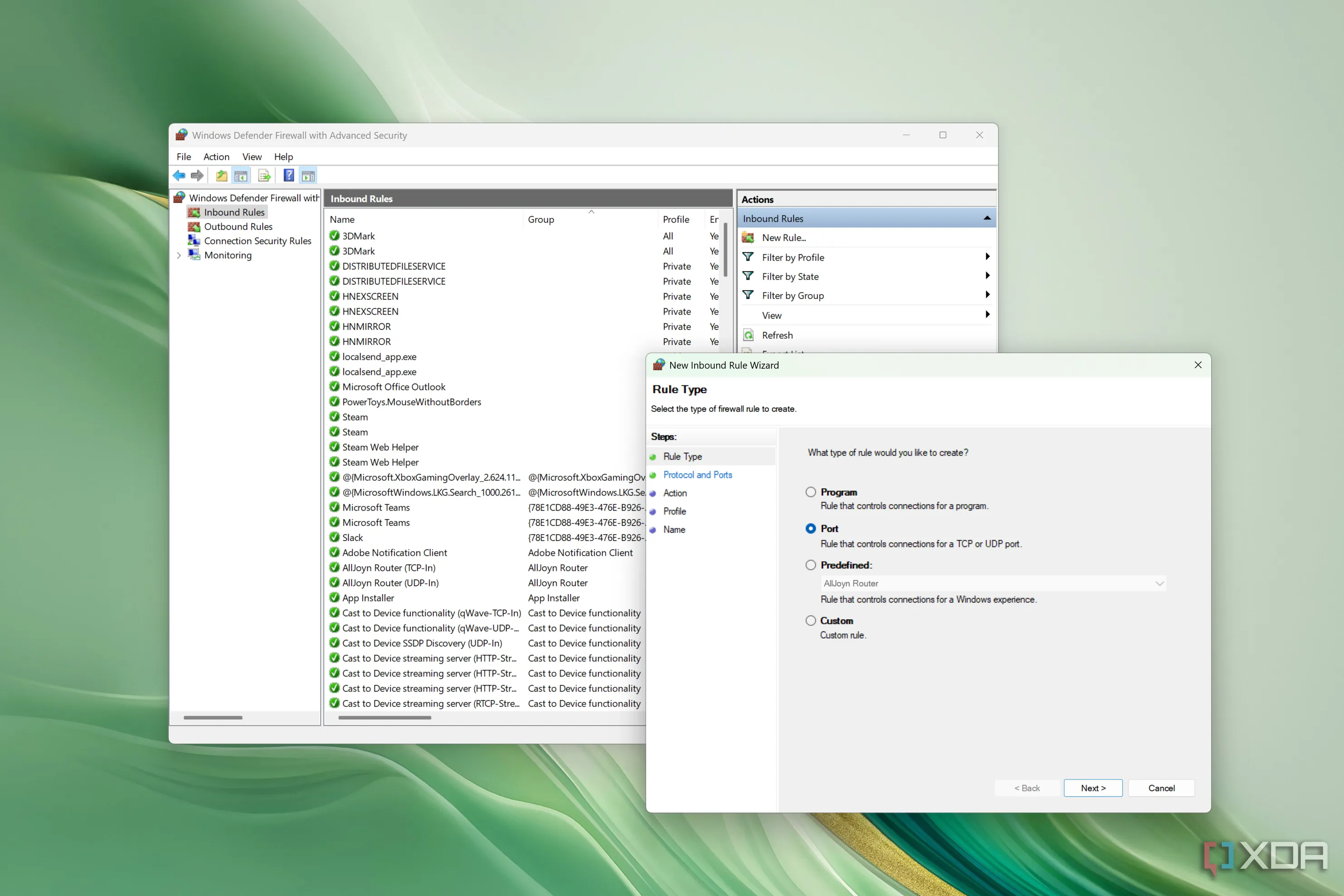 Hộp thoại thêm quy tắc đến mới trong cài đặt nâng cao Tường lửa Windows
Hộp thoại thêm quy tắc đến mới trong cài đặt nâng cao Tường lửa Windows
Ở ngăn bên trái của cửa sổ này, bạn có thể thấy các mục “Inbound Rules” (Quy tắc Đến) và “Outbound Rules” (Quy tắc Đi), chứa các ứng dụng và tính năng đã được phép đi qua Tường lửa Windows. Tại đây, bạn có thể nhấp vào “New Rule…” (Quy tắc Mới…) trong menu ở phía bên phải của cửa sổ để cho phép các yêu cầu giao tiếp cụ thể.
Đáng chú ý, các quy tắc bạn tạo ở đây có thể cho phép giao tiếp qua các cổng UDP hoặc TCP cụ thể, điều này có thể quan trọng để một số ứng dụng nhất định hoạt động bình thường, đặc biệt là trong môi trường game hoặc mạng nội bộ.
Quy Tắc Bảo Mật Kết Nối (Connection Security Rules)
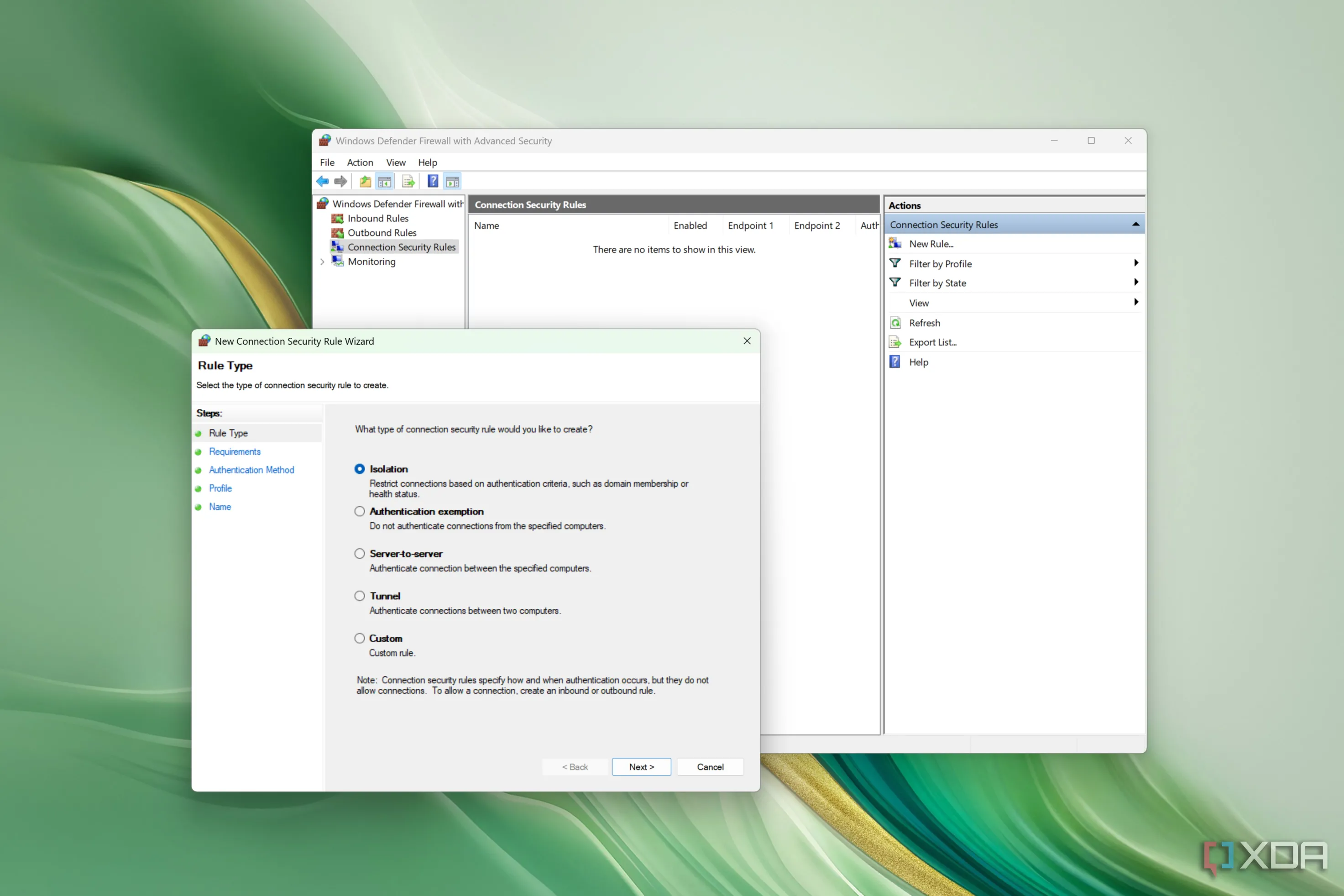 Hộp thoại Connection Security rule trong cài đặt nâng cao Tường lửa Windows
Hộp thoại Connection Security rule trong cài đặt nâng cao Tường lửa Windows
Tại đây, bạn có thể tạo và quản lý các quy tắc đảm bảo kết nối an toàn cho một số loại giao tiếp mạng nhất định. Đây là những công cụ mà đại đa số người dùng sẽ không cần đến, nhưng chúng có thể hữu ích trong các kịch bản rất cụ thể, thường là trong môi trường doanh nghiệp hoặc các hệ thống yêu cầu bảo mật cực cao.
Lời Khuyên: Không Nên Tự Ý Thay Đổi Hầu Hết Các Cài Đặt Này
Nếu bạn đang cân nhắc thay đổi cài đặt Tường lửa Windows chỉ vì tò mò, có lẽ bạn không nên làm vậy. Tính năng này được bật theo mặc định và không có lý do gì bạn phải thay đổi nó để nó hoạt động đúng cách. Chỉ nên can thiệp vào các cài đặt này nếu bạn biết chính xác lý do tại sao bạn cần làm điều đó, và máy tính của bạn sẽ hoàn toàn ổn.
Tường Lửa Windows Chỉ Là Một Phần Của Hệ Thống Bảo Mật
Tất nhiên, Tường lửa Windows chỉ là một phần nhỏ trong bộ ứng dụng Bảo mật Windows, bao gồm cả phần mềm chống virus Microsoft Defender. Hệ thống bảo mật tổng thể này được thiết kế để cung cấp một lá chắn toàn diện chống lại nhiều loại mối đe dọa trực tuyến.
Việc hiểu rõ và sử dụng Tường lửa Windows một cách hiệu quả là bước quan trọng để bảo vệ dữ liệu và sự riêng tư của bạn. Hãy luôn giữ cho tường lửa được bật và chỉ thực hiện các thay đổi khi bạn có hiểu biết rõ ràng về hậu quả. Để khám phá thêm về các cài đặt bảo mật khác của Windows, đừng quên truy cập chuyên mục Bảo Mật Máy Tính của chúng tôi để cập nhật những kiến thức hữu ích nhất.
Các bài viết liên quan có thể bạn quan tâm: